-
苹果手机投屏电视,快速实现大屏共享
- 2023-07-27 11:42:05 来源:windows10系统之家 作者:爱win10
简介:本文将介绍如何使用苹果手机投屏电视,快速实现大屏共享。通过将手机屏幕内容投射到电视上,可以享受更大的屏幕和更好的观影体验,同时也方便了与他人共享内容。本文将详细介绍使用苹果手机投屏电视的方法和步骤,帮助读者快速实现大屏共享。

手机品牌型号:iPhone 12
操作系统版本:iOS 14.5
软件版本:AirPlay
一、连接电视和手机
1、打开电视并确保电视和手机连接在同一个Wi-Fi网络下。
2、在手机上滑动屏幕底部的控制中心,点击“屏幕镜像”或“AirPlay”选项。
3、在弹出的设备列表中,选择要投屏的电视。
二、投屏手机屏幕
1、在手机上打开要投屏的应用或播放要共享的内容。
2、再次滑动屏幕底部的控制中心,点击“屏幕镜像”或“AirPlay”选项。
3、在弹出的设备列表中,选择已连接的电视。
4、手机屏幕内容将会实时投射到电视上,实现大屏共享。
三、其他投屏方法
1、使用Apple TV:如果家中有Apple TV,可以直接将手机和Apple TV连接,通过Apple TV将手机屏幕投射到电视上。
2、使用第三方应用:除了AirPlay,还有一些第三方应用可以实现手机投屏电视,如Reflector、LonelyScreen等。
总结:
通过使用苹果手机投屏电视,我们可以快速实现大屏共享,享受更好的观影体验。只需简单的连接和操作,就可以将手机屏幕内容投射到电视上,方便与他人共享内容。未来,随着技术的发展,投屏功能可能会更加智能化和便捷化,为用户带来更多便利和乐趣。
猜您喜欢
- "海马苹果助手:让你的苹果手机更加强..2023-07-08
- "海马苹果助手:让你的苹果手机更加强..2023-07-06
- "海马苹果助手:让你的苹果手机更加强..2023-07-03
- "海马苹果助手:让你的苹果手机更加强..2023-06-30
- iPhone模拟器电脑版:完美模拟苹果手机..2023-07-26
- "海马苹果助手:让你的苹果手机更加强..2023-07-11
相关推荐
- "海马苹果助手:让你的苹果手机更加强.. 2023-06-27
- 动态壁纸app哪个好 2023-05-27
- "海马苹果助手:让你的苹果手机更加强.. 2023-07-10
- "海马苹果助手:让你的苹果手机更加强.. 2023-07-01
- "海马苹果助手:让你的苹果手机更加强.. 2023-07-12
- "海马苹果助手:让你的苹果手机更加强.. 2023-07-06





 魔法猪一健重装系统win10
魔法猪一健重装系统win10
 装机吧重装系统win10
装机吧重装系统win10
 系统之家一键重装
系统之家一键重装
 小白重装win10
小白重装win10
 游戏专用win11 64位极速王牌版v2023.07
游戏专用win11 64位极速王牌版v2023.07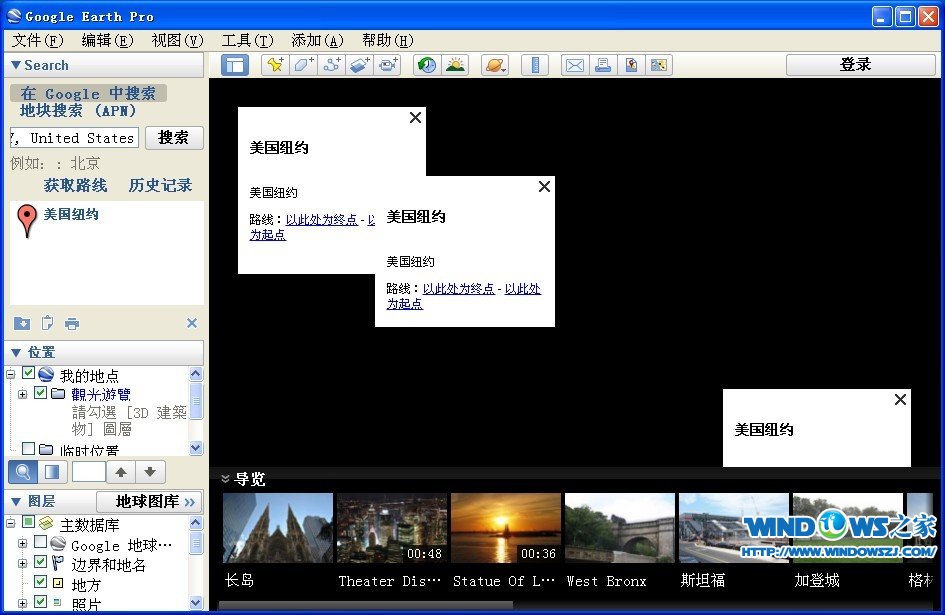 Google Earth Pro v7.1.1.1888 中文版(附注册机) (最新谷歌地球)
Google Earth Pro v7.1.1.1888 中文版(附注册机) (最新谷歌地球) 腾云浏览器 v1.0.5.10
腾云浏览器 v1.0.5.10 SysTools Windows Live Mail Converter(电子邮件转换工具) v4.0官方版 - 快速转换和备份您的Windows Live Mail邮件
SysTools Windows Live Mail Converter(电子邮件转换工具) v4.0官方版 - 快速转换和备份您的Windows Live Mail邮件 番茄花园 Ghost Win11 64位青春精简版 v2023.05
番茄花园 Ghost Win11 64位青春精简版 v2023.05 IE9.0中文完整版 (32位/64位)
IE9.0中文完整版 (32位/64位) 免费版左小皓
免费版左小皓 免费版灰大狼
免费版灰大狼 NetBalancer
NetBalancer  Nektra SpySt
Nektra SpySt 【绿色版】v1
【绿色版】v1 页面加载速度
页面加载速度 深度技术ghos
深度技术ghos 云海网站监控
云海网站监控 小白系统ghos
小白系统ghos 雨林木风ghos
雨林木风ghos 最新PPTV网络
最新PPTV网络 静雅思听-布
静雅思听-布 粤公网安备 44130202001061号
粤公网安备 44130202001061号